Nástroj na riešenie problémov so snímačmi: Opravte problémy so snímačom, pohybom a polohou
Spoločnosť Microsoft ponúka Poradcu pri riešení problémov so snímačmi(Sensors Troubleshooter) , ktorý vám pomôže automaticky opraviť problémy týkajúce sa polohy(Location) , pohybu(Motion) a iných snímačov na vašom počítači so systémom Windows 10. Ak na svojom zariadení so systémom Windows 11/10 alebo Surface(Surface) čelíte otáčaniu obrazovky(Screen Rotation) a iným súvisiacim problémom , môžete použiť tohto poradcu pri riešení problémov so systémom Windows 10 .
Poradca pri riešení problémov so senzormi systému Windows
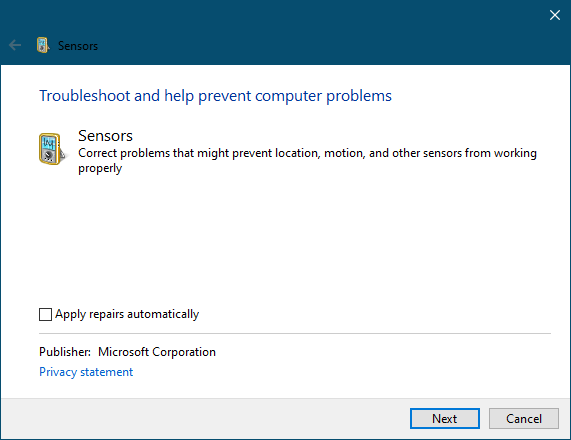
Riešenie problémov so snímačom(Sensor) , pohybom(Motion) a polohou v (Location)systéme Windows 10(Windows 10) :
- Stiahnite(Download) si Poradcu pri riešení problémov(Sensor Troubleshooter) so snímačmi od spoločnosti Microsoft(Microsoft)
- Dvakrát kliknite na stiahnutý súbor SensorDiagnosticTablet.diagcab a otvorte ho
- Kliknutím(Click Next) na Ďalej spustíte Poradcu pri riešení problémov
- Postupujte podľa pokynov na obrazovke až do konca.
Počas spustenia nástroja na riešenie problémov so (Troubleshooter)snímačmi(Sensors) sa môžete rozhodnúť, že ho spustíte ako správca, ako aj automaticky použiť opravy(Apply the repairs automatically) . Ak zrušíte začiarknutie tohto políčka, nástroj vás bude informovať o zistených problémoch.

Vyberte ich a kliknite na Ďalej, aby sa problémy vyriešili automaticky.
Ak kliknete na odkaz Zobraziť(View) podrobné informácie, zobrazia sa vám ďalšie informácie o kontrolách a testoch, ktoré vykonal.
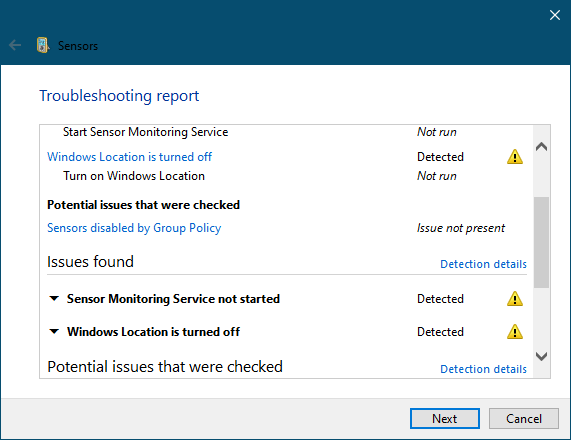
Nástroj na riešenie problémov skontroluje, či:
- (Sensor Monitoring) Spustili sa služby (Services)monitorovania senzorov
- Poloha systému Windows je zapnutá
- Senzory sú zakázané skupinovou politikou(Group Policy) .
Nástroj na riešenie problémov so snímačmi od spoločnosti Microsoft(Microsoft) si môžete stiahnuť kliknutím sem(clicking here) .(clicking here.)
Súvisiace čítanie(Related read) : Automatické otáčanie obrazovky nefunguje alebo je(Screen Auto-Rotation not working or grayed out) v systéme Windows 11/10 sivé.
Related posts
Oprava BitLocker Drive Encryption nemožno použiť, chyba 0x8031004A
Opravte chybu ERR_CERT_COMMON_NAME_INVALID
Opravte chybové kódy inštalácie a aktualizácie Microsoft Edge
Chyba Opraviť šifrovanie zariadenia je dočasne pozastavené v systéme Windows 11/10
Oprava Táto aplikácia nemôže otvoriť chybu aplikácie Office v systéme Windows 10
Automatické otáčanie obrazovky nefunguje alebo je v režime tabuľky sivé
Oprava OBS Display Capture nefunguje správne v systéme Windows 11/10
Opravte chybové hlásenie Account Notice v predplatnom Office 365
Systému Windows sa nepodarilo spustiť službu ochrany softvéru
Oprava chyby Neimplementované v programe Outlook v systéme Windows
Oprava kontextového okna na zlepšenie presnosti polohy v systéme Android
Tlačidlo Pridať k obľúbeným je v aplikácii Fotky sivé
Opravte chybu CLR20R3 pri spúšťaní aplikácie
Opravte chybu v neplatnom prístupe k umiestneniu pamäte v programe Valorant
Opravte kód chyby 90403 v ovládacom paneli smerovača TP-Link WiFi
Opravte problémy s adaptérom Microsoft Wireless Display Adapter v systéme Windows 10
Možnosť Prilepiť špeciálne chýba alebo nefunguje v Office
Riešenie problémov so žiadnym videom, zvukom alebo zvukom pri hovoroch cez Skype v systéme Windows
Opravte chybu USB Device Not Recognized, Last USB Device
Opravte problémy s tlačiarňou pomocou nástroja na riešenie problémov s tlačiarňou v systéme Windows 11/10
